Vous venez de trouver cette adresse à l'arrière de votre routeur sous la passerelle par défaut et je ne sais pas comment l'utiliser? Avez-vous un routeur ou un point d'accès avec cette adresse IP et avez besoin de quelques instructions sur la façon de modifier le nom et le mot de passe de votre réseau, ou comment modifier d'autres paramètres? Vous êtes arrivé au bon endroit! Nous sommes ici pour vous dire tout ce que vous devez savoir sur 192.168.15.1. Commençons par quelques informations de base.
Est 192.168.15.1 Adresse IP publique ou privée?
Il s'agit d'une adresse IPv4. Il provient du bloc d'adresses privées de classe C (toutes les adresses IP 192.168.xx appartiennent à ce bloc). C'est donc une adresse privée. Mais qu'est ce que ça veut dire?
Les adresses privées sont celles qui ne peuvent pas être acheminées sur Internet. Ils ne sont utilisés que dans des réseaux privés (LAN). Chaque appareil de votre réseau Wi-Fi à domicile a une adresse IP privée. Votre routeur a également une adresse privée. Vos appareils utilisent ces adresses pour communiquer entre elles. Lorsqu'ils souhaitent accéder à Internet, ils envoient la demande à votre routeur et votre routeur utilise ensuite une adresse IP publique (attribuée par votre FAI) pour contacter le serveur DNS et obtenir les informations nécessaires. Une fois qu'il obtient les commentaires du serveur, le routeur envoie ensuite des données / informations à vos appareils.
À l'intérieur d'un seul LAN, il ne peut y avoir qu'un seul appareil utilisant une adresse IP. Cette adresse est unique pour cet appareil, mais uniquement à l'intérieur de ce réseau. Un autre appareil sur un autre réseau (tout autre LAN) peut avoir exactement la même adresse qui lui est attribuée. Le problème n'apparaît que lorsque deux périphériques sur le même réseau ont la même adresse IP. Ce problème est connu sous le nom de conflit IP.
192.168.15.1 est plus souvent utilisé comme passerelle par défaut que comme adresse hôte (vous aurez à peine un appareil connecté à votre réseau domestique avec cette adresse qui lui est attribuée).
Que puis-je faire avec cette adresse?
Eh bien, si ce n'est pas votre passerelle par défaut et n'est pas l'une des adresses de votre pool DHCP, alors rien.
S'il s'agit de votre passerelle par défaut, alors 192.168.15.1 est la clé que vous pouvez utiliser pour déverrouiller toutes sortes de paramètres et de réglages réseau. Vous pouvez ajuster / modifier divers aspects de votre réseau, en commençant par les paramètres de base (modifier le SSID et le mot de passe). Vous pouvez ajuster les paramètres de partage, les paramètres de contrôle parental, attribuer des adresses statiques à vos appareils, activer la transmission de port et effectuer d'autres ajustements avancés.
Quels routeurs utilisent cette adresse comme passerelle par défaut?
192.168.15.1 n'est pas un choix populaire en ce qui concerne les adresses de passerelle par défaut. Certaines autres adresses (192.168.1.1, 192.168.1.2) sont beaucoup plus populaires. Cependant, il y a quelques routeurs et points d'accès plus anciens qui l'utilisent comme passerelle par défaut. Les fabricants les plus renommés utilisant cette adresse sont Linksys et D-Link. HERERE Certains des modèles avec 192.168.15.1 Gateway.
D-Link: VWR-VRB1 (routeur sans fil), VWR-VR Rev B1 (routeur sans fil)
Linksys: WRP400, WRT54GP2A-ATV1, WRTP54G, WRT54GP2A-AT, WRT54GP2
Cybertan: WGV614-A3
Est-ce que 192.168.15.1 est ma passerelle par défaut?
Si vous ne connaissez pas votre passerelle par défaut ou si vous n'êtes pas sûr, vous voudrez peut-être consulter l'étiquette sur votre routeur ou le manuel d'instructions qui l'accompagne.
S'il n'y a pas d'étiquette et que vous ne voulez pas chercher le manuel, vous pouvez le trouver facilement, en quelques étapes, en utilisant exactement le même appareil que vous utilisez pour lire cet article. Peu importe si son fonctionnement sur macOS, Windows, Linux, iOS ou Android. Vous pouvez trouver votre passerelle par défaut et l'adresse IP de vos appareils en moins d'une minute.
Les utilisateurs de Windows n'ont qu'à ouvrir l'invite de commande, à saisir une seule commande et à appuyer sur Entrée. La commande est ipconfig. Faites défiler vers le bas et trouvez la passerelle par défaut.
Les utilisateurs de Linux peuvent ouvrir le terminal Utiliser la route de commande -N.
Les utilisateurs de MacOS peuvent également utiliser le terminal et taper dans la commande netstat -nr.
Les utilisateurs d'Android peuvent le faire en quelques étapes avec leur téléphone / tablette. Voici à quoi devrait ressembler le processus:
Connectez votre téléphone / tablette à votre réseau Wi-Fi. Ouvrez les paramètres Wi-Fi et appuyez et maintenez votre nom de réseau. Dans le menu déroulant, sélectionnez Modifier. Appuyez sur Show Advanced Options. Faites ensuite défiler vers le bas vers les paramètres IP. Appuyez dessus et sélectionnez Static au lieu de DHCP. L'adresse IP de vos routeurs sera sous la passerelle par défaut.
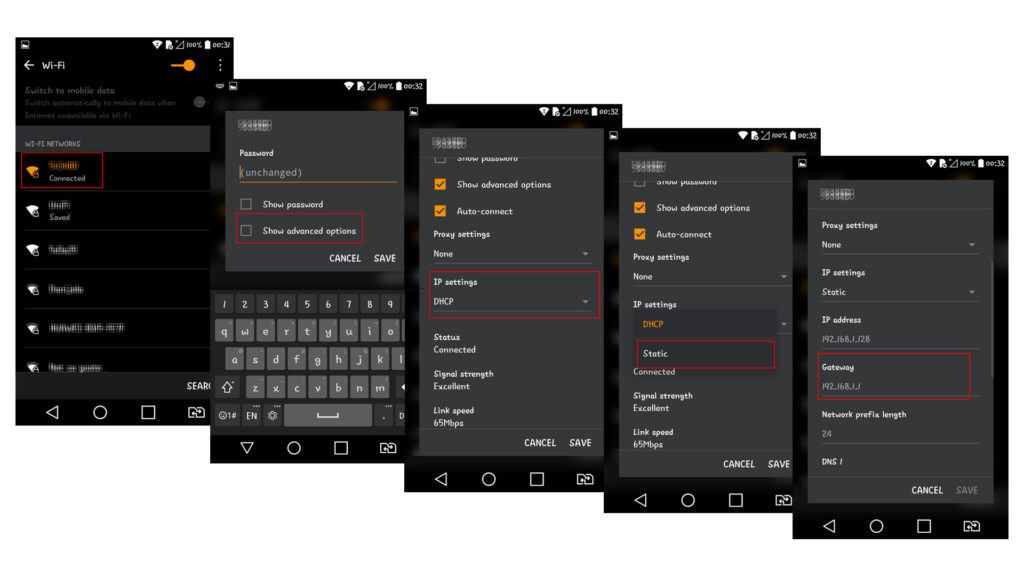
Étape par étape - comment trouver votre passerelle par défaut à l'aide de votre appareil Android
Les utilisateurs iOS doivent également saisir les paramètres Wi-Fi et appuyez sur la lettre I debout à côté du nom de votre réseau. Faites défiler vers le bas et recherchez le routeur.
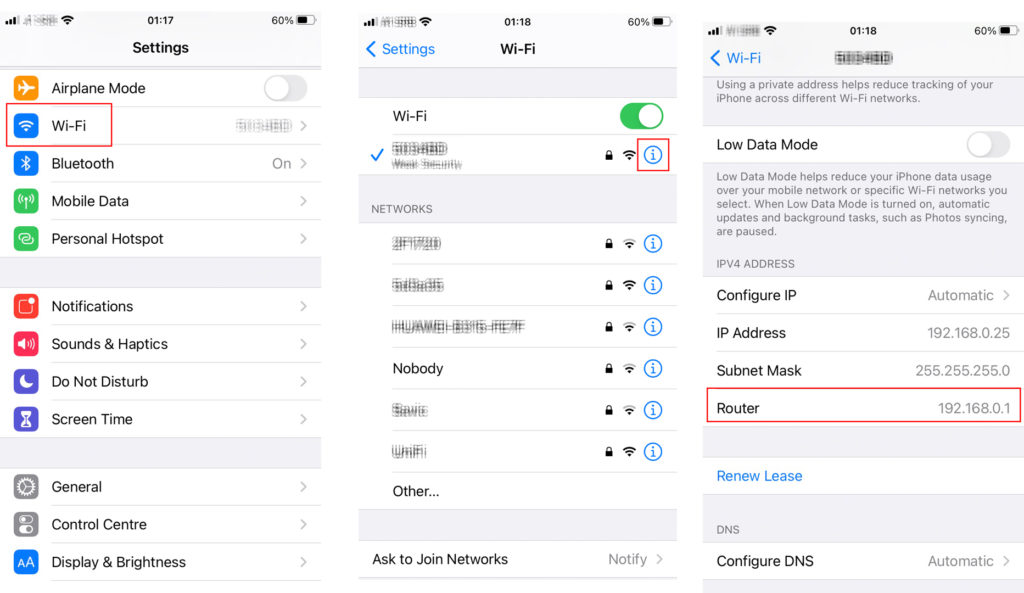
Étape par étape - comment trouver votre passerelle par défaut en utilisant votre appareil iOS
Comment utiliser 192.168.15.1 comme passerelle par défaut?
Paramètres du routeur d'accès
L'accès aux paramètres, une fois que vous connaissez votre passerelle par défaut, devrait être assez facile - il n'y a que deux étapes.
Remarque: Aux fins de cet article, nous avons utilisé D-Link VWR-VRB1, mais le processus est similaire pour chaque routeur.
Étape 1: Ouvrez le navigateur et saisissez l'adresse IP par défaut. Tapez-le dans votre barre d'adresse.
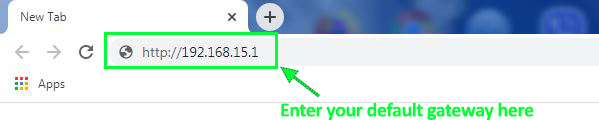
Étape 2: Lorsque la fenêtre de connexion apparaît, entrez vos informations d'identification. Si vous accédez aux paramètres pour la première fois, utilisez le nom d'utilisateur et le mot de passe par défaut (généralement imprimés sur l'étiquette). Vous pouvez également trouver les informations d'identification par défaut dans le manuel. Si vous avez accédé aux paramètres du routeur dans le passé et que vous avez modifié le nom d'utilisateur et le mot de passe par défaut, mais maintenant je ne vous en souviens pas, vous devrez probablement réinitialiser votre routeur - appuyez sur le bouton de réinitialisation pour 10 secondes.

Modifier SSID et le mot de passe
Une fois que vous avez saisi les paramètres, vous pouvez modifier toutes sortes de paramètres de réseau Wi-Fi. Une chose que les gens font souvent pour protéger leur Wi-Fi et empêcher les autres de s'y connecter est de modifier le nom et le mot de passe Wi-Fi. Voici ce que vous devez faire si vous utilisez le routeur de notre exemple (D-Link VWR-VRB1).
Sélectionnez la maison, puis accédez à l'onglet sans fil. Dans le champ SSID, entrez le nom du réseau. Cela peut être ce que vous voulez. Peu importe si c'est long ou court. Ensuite, sous la sécurité sans fil, sélectionnez WPA.

Une fois que vous avez sélectionné WPA, un autre menu apparaîtra. Vous devez sélectionner WPA2, car il s'agit d'un protocole sans fil plus sécurisé.
Ensuite, sélectionnez la clé pré-partagée et entrez votre mot de passe. Le mot de passe doit être alphanumérique et doit être assez fort. Enfin, cliquez sur Appliquer.

Connectez-vous et voyez si les modifications ont pris effet. Si vous ne pouvez pas voir le nom du réseau Wi-Fi, essayez de redémarrer le routeur.
Attribuez une IP statique à votre PC ou à tout autre appareil sur votre réseau
Celui-ci est également assez facile. Une fois que vous ouvrez les paramètres, allez à la maison et sélectionnez l'onglet DHCP.
Dans cette fenêtre, vous verrez deux sections - la configuration DHCP et les clients LAN.

La configuration DHCP vous montre la portée des adresses IP disponibles (pool DHCP). Avant d'attribuer une adresse IP statique à l'un de vos appareils, assurez-vous de l'exclure du pool DHCP. Si vous ne faites pas cela, votre routeur peut attribuer cette même adresse à un autre appareil.
Maintenant, vous pouvez déménager chez les clients LAN. Vous êtes censé saisir l'adresse IP que vous souhaitez attribuer à votre appareil dans la première case. Vous devez également saisir le nom d'hôte et l'adresse MAC de vos appareils. Une fois que vous avez saisi toutes les informations requises, vous pouvez cliquer sur Appliquer et vous déconnecter.
Articles similaires:
- 192.168.1.254 - Comment accéder à la console d'administration du routeur
- 192.168.10.1 Connexion
- 192.168.100.1 - Un guide rapide pour les débutants
Le moyen plus facile de faire une réservation serait de trouver votre appareil à la fin de la page, de marquer cette boîte sous réserve et d'exclure cette adresse du pool DHCP. Cette méthode peut être délicate si l'adresse que vous souhaitez attribuer à votre appareil est quelque part au milieu du pool DHCP. Notre conseil est d'utiliser les adresses depuis le début ou depuis la fin du pool (comme 192.168.15.2/.3/.4 ou 192.168.15.252/.253/.254).
192.168.15.1 peut-il être une adresse IP hôte?
192.168.15.1 est la première adresse IP disponible dans un sous-réseau 192.168.15.1/24 (un sous-réseau avec un masque de sous-réseau 255.255.255.0), il sera donc automatiquement affecté à votre routeur et il ne peut pas être une adresse hôte (il ne peut pas être affecté à votre PC, votre téléphone ou tout autre appareil).
Cependant, dans un réseau plus grand (par exemple 192.168.15.1/23), 192.158.15.1 pourrait être l'une des adresses IP hôtes disponibles dans le pool DHCP.

Comme vous pouvez le voir sur l'image ci-dessus, en utilisant un masque de sous-réseau différent (255.255.254.0 au lieu de 255.255.255.0) augmentera le nombre d'adresses hôtes disponibles (de 254 à 510), et l'une des adresses à l'intérieur du pool DHCP peut être l'adresse de notre titre. Cela ne se produira jamais sur un petit réseau domestique, mais c'est une possibilité sur un plus grand réseau d'entreprise.
J'ai des problèmes avec 192.168.15.1 - dépannage
L'accès au tableau de bord des paramètres n'est pas toujours sans tracas. Herère certains des problèmes les plus courants.
Je ne peux pas accéder à la page de connexion
Si l'accès à la page de connexion prend trop de temps, vous utilisez probablement la mauvaise adresse IP. Vérifiez à nouveau votre passerelle par défaut - utilisez les instructions que nous vous avons données il y a une minute.
Il est peu probable, mais il est également possible que l'appareil que vous utilisez pour accéder aux paramètres et à votre routeur ait la même adresse IP (que vous avez, par erreur, attribué la mauvaise adresse IP statique à votre appareil). Dans ce cas, vous devez libérer votre adresse IP, attendre que le routeur vous attribue une adresse IP différente du pool DHCP, puis essayez d'accéder aux paramètres.
La connexion prend trop de temps - je ne peux pas accéder au tableau de bord
Vous utilisez le mauvais nom d'utilisateur et / ou le mot de passe. S'il n'y a pas eu d'erreurs de frappe, vous avez deux options: essayez de vous souvenir du nom d'utilisateur et du mot de passe ou faites une réinitialisation d'usine (appuyez et maintenez le bouton de réinitialisation pour 10 secondes).
